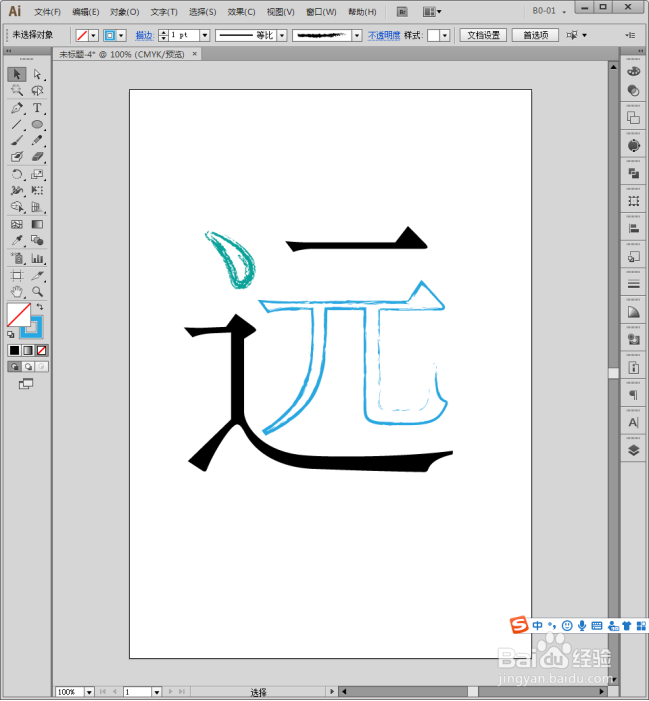1、启动Illustrator CS6。
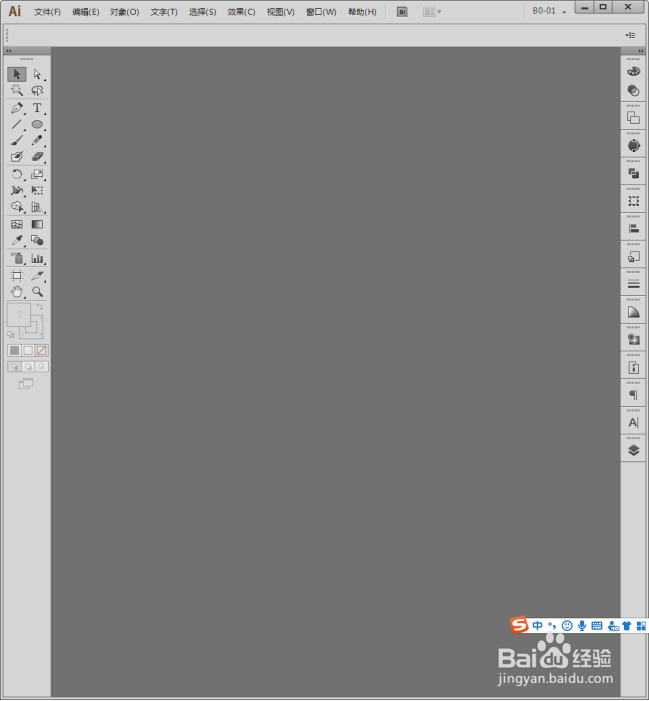
2、建立空白文档。
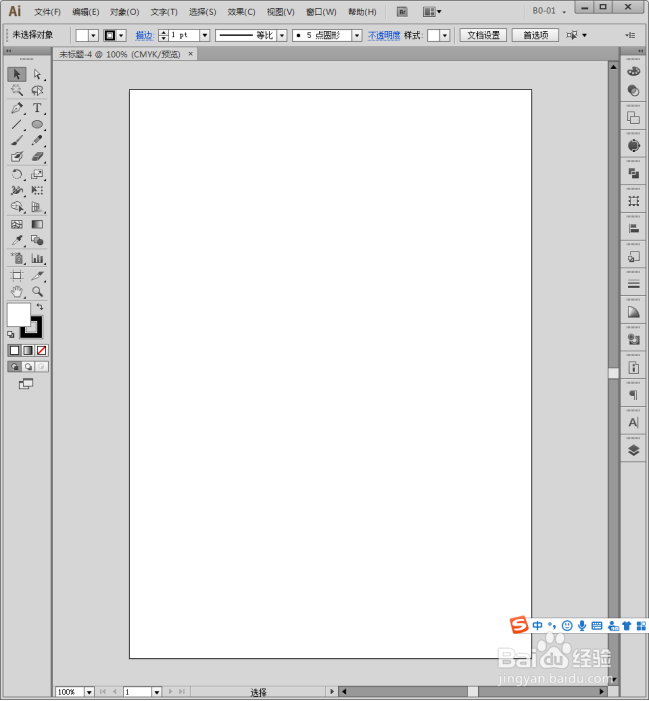
3、选择【文字工具】。
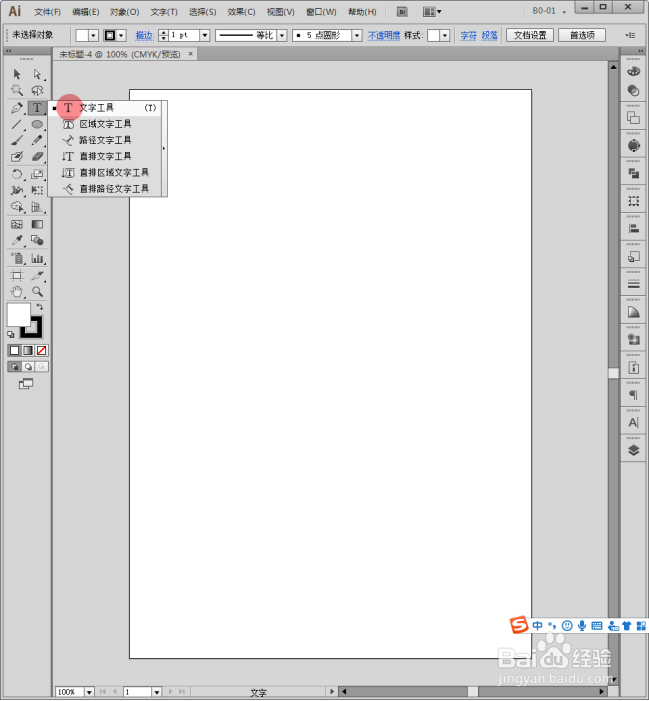
4、在画板中输入一个文字。

5、选中文字,执行【文字】【创建轮廓】。
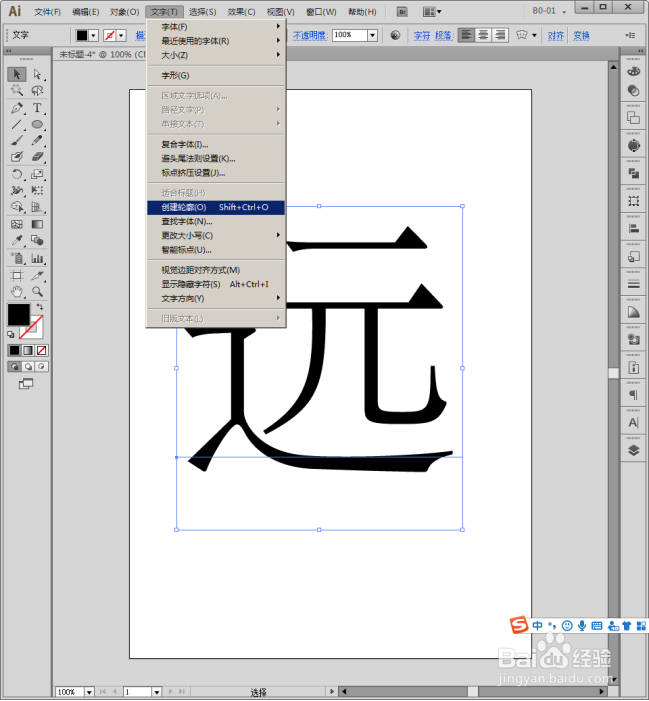
6、则文字变成了路径。

7、在文字上右键执行【取消编组】。
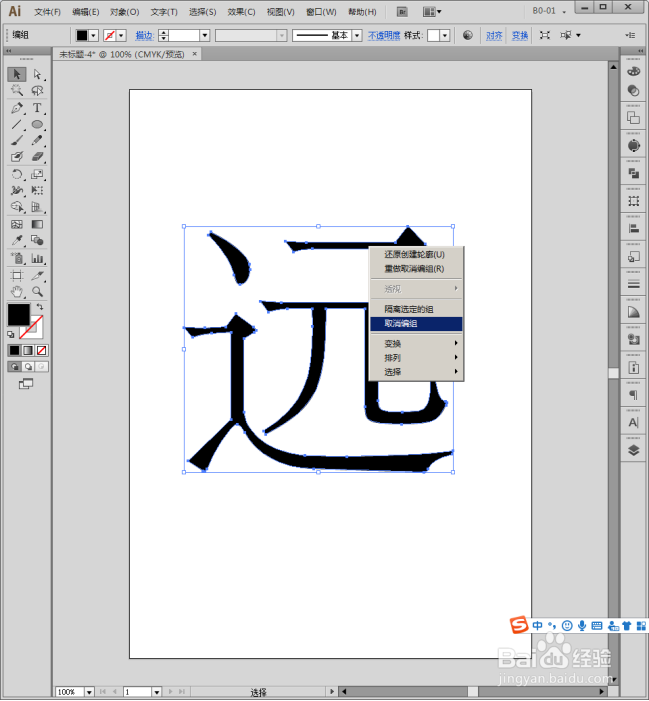
8、再次右键执行【释放复合路径】。

9、这样,文字各个笔画变成了独立的部分。
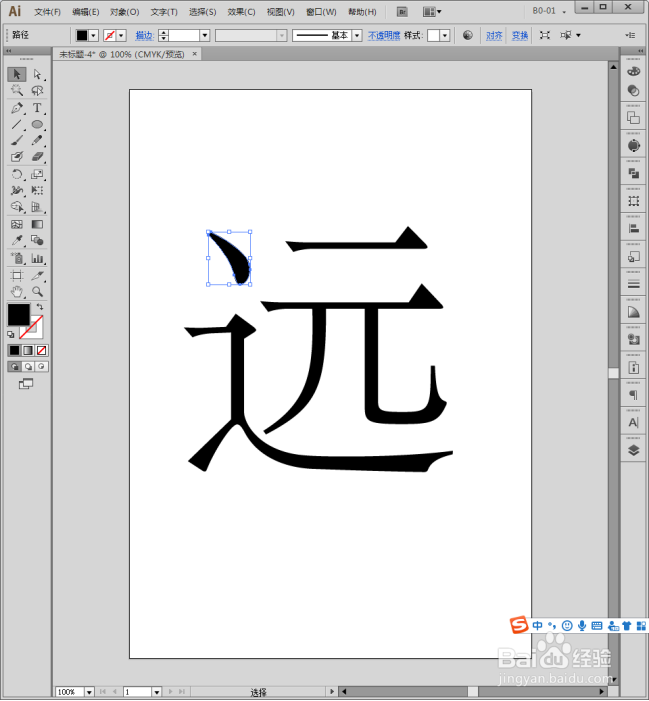
10、选中一个笔画,选择一种艺术效果画笔。
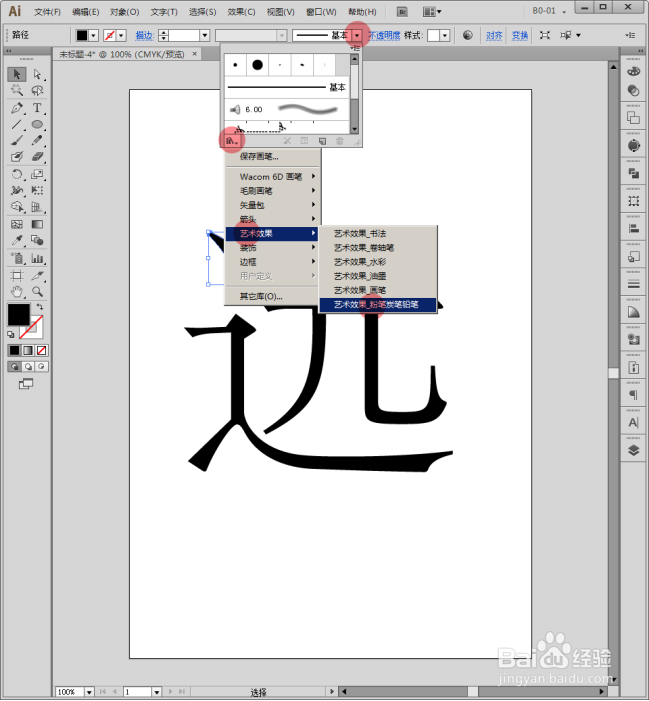
11、然后在打开的艺术效果画笔列表中点击其中一种画笔样式。
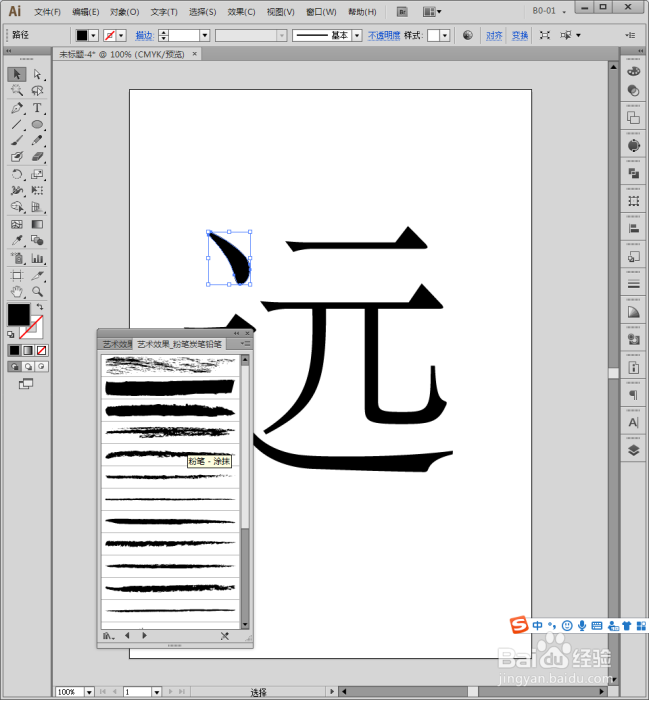
12、再取消填充。
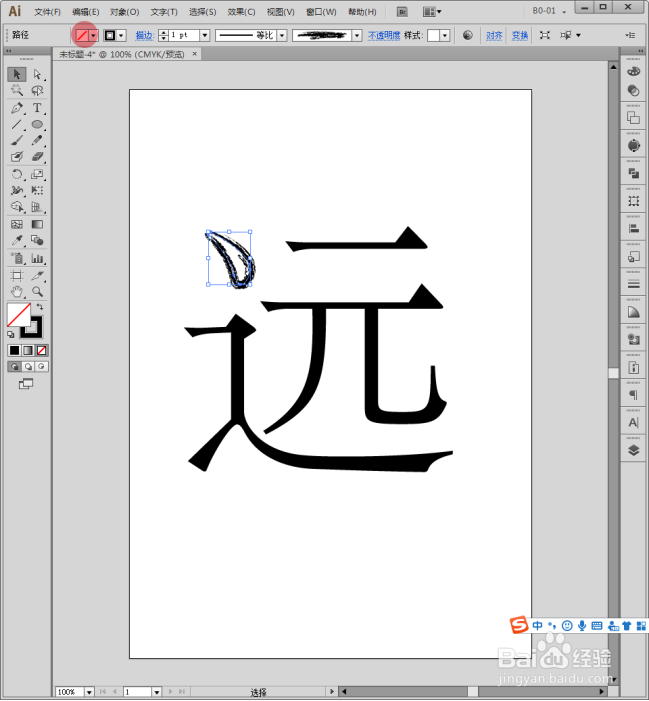
13、则所选择的笔画就变形了。

14、在其他笔画上进行同样的操作,再设置不同的描边色,就得到了最终的变形文字。